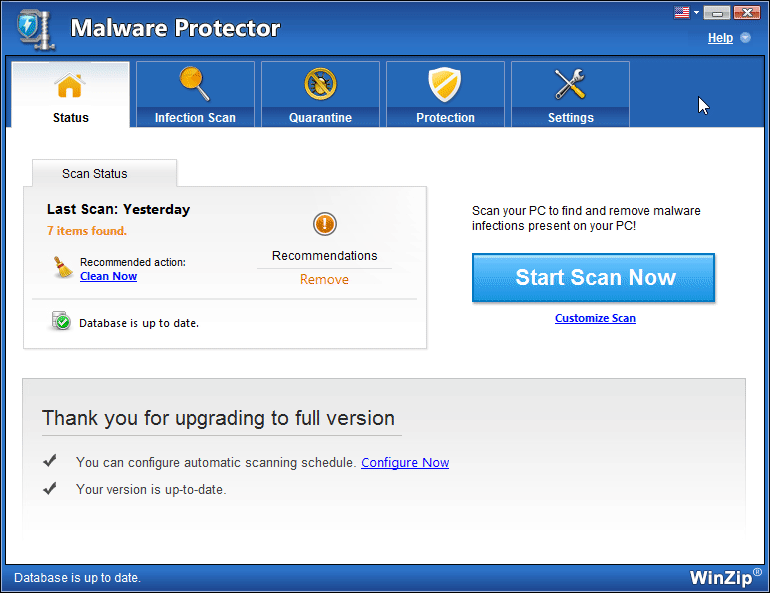Hoe krijg ik toegang tot de Quarantaine van Malware Protector?How do I access the Quarantine section of Malware Protector?
- Quarantainelijst In dit gedeelte kunt u zien welke infecties zijn schoongemaakt en uit het systeem zijn verwijderd. Om malware-infecties permanent van het systeem te verwijderen, klikt u op de knop Verwijderen . Zodra u dit doet, zullen dergelijke infecties op geen enkele locatie in het systeem in welk formaat dan ook voorkomen.
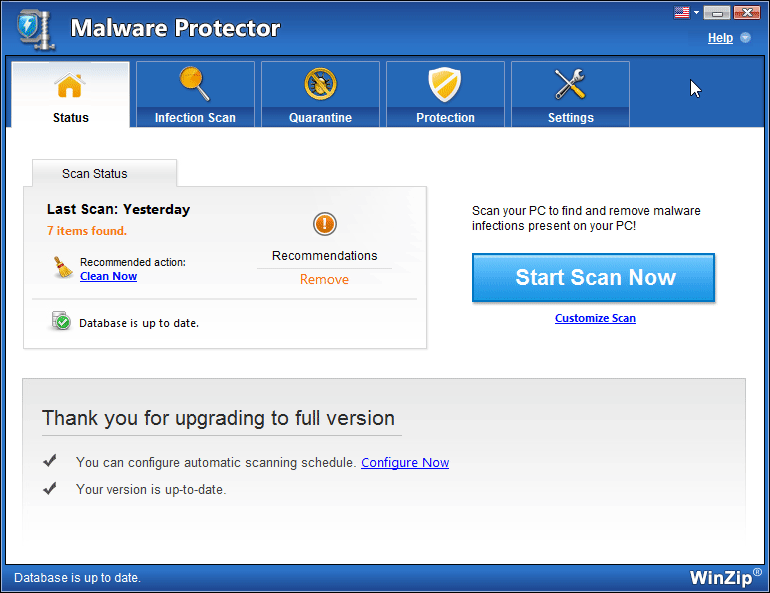 Klik op de knop Verwijderen om de geïnfecteerde items uit de lijst Quarantaine te verwijderen . En om de geïnfecteerde items terug naar het systeem te herstellen, vinkt u de items in de lijst aan en selecteert u vervolgens Herstellen . De herstelde malware-infecties worden hersteld op de oorspronkelijke locaties op het systeem.
Klik op de knop Verwijderen om de geïnfecteerde items uit de lijst Quarantaine te verwijderen . En om de geïnfecteerde items terug naar het systeem te herstellen, vinkt u de items in de lijst aan en selecteert u vervolgens Herstellen . De herstelde malware-infecties worden hersteld op de oorspronkelijke locaties op het systeem. - Negeerlijst Sommige gedetecteerde malware-infecties kunnen in de negeerlijst worden geplaatst. Deze items worden tijdens de volgende scans niet als infecties gemarkeerd voordat ze uit de lijst worden verwijderd. Hiertoe kunt u op de optie Negeren klikken die overeenkomt met elke gedetecteerde infectie op het gewenste item op de pagina met scanresultaten. U kunt vermelde infecties uit de lijst verwijderen door op de knop Verwijderen te klikken.
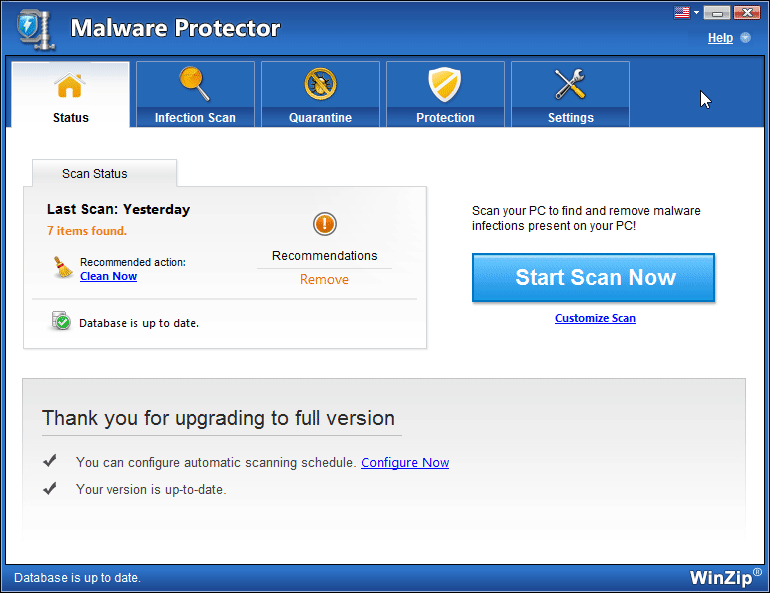
- Logboeken De scanlogboeken van de scans die op het systeem zijn uitgevoerd, worden bijgehouden om ernaar te verwijzen wanneer dat nodig is. Elk scanlogboek bevat de volledige details van de malware-infecties die tijdens de scan zijn gedetecteerd. Volledige details kunnen worden bekeken door op de knop View Log te klikken. Controleer of selecteer de scanlogboeken die u wilt verwijderen en klik op de knop Verwijderen . De knop Exporteren Log helpt de uitvoer van de geselecteerde scan logs en deze opslaan in een XML-formaat op het systeem.